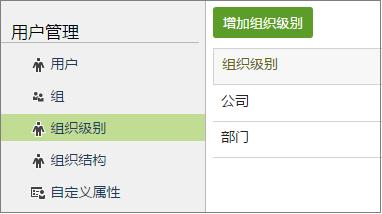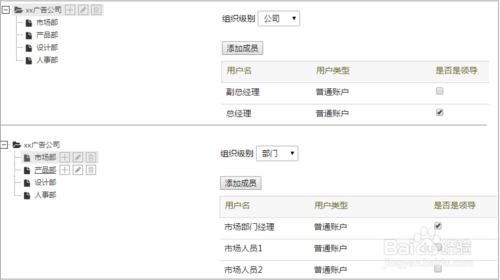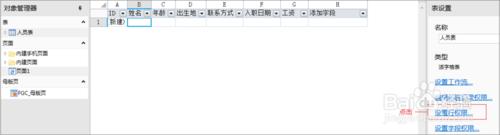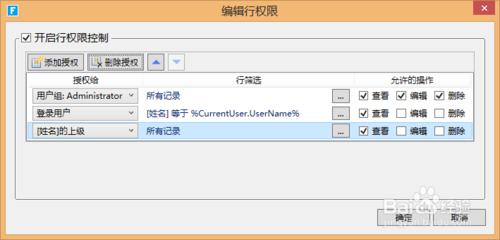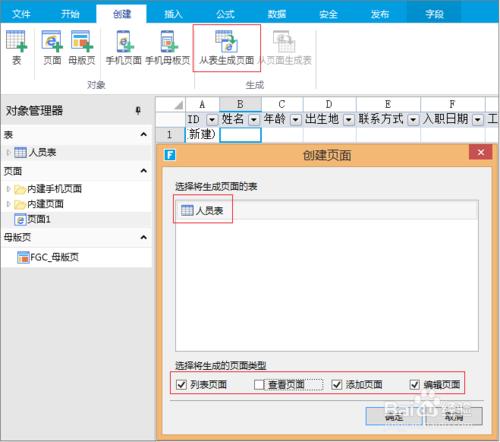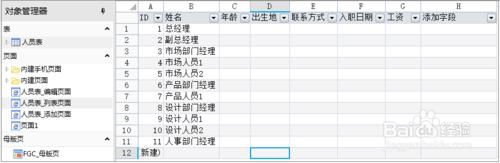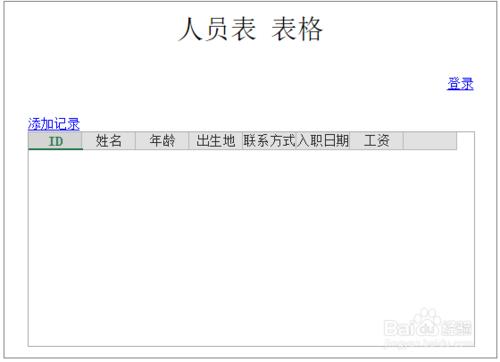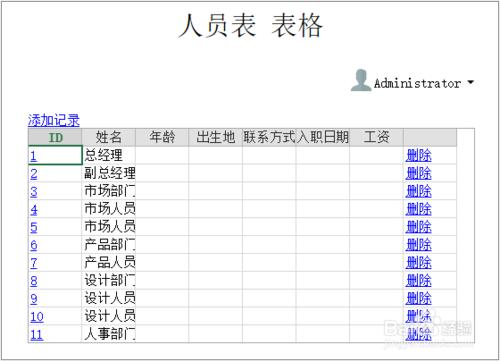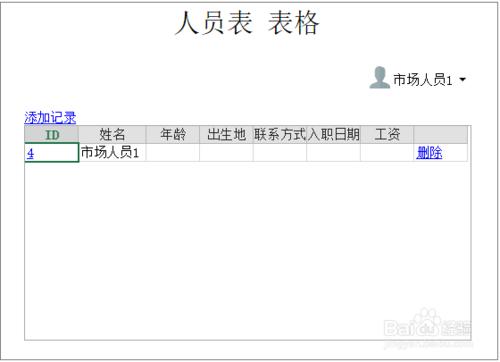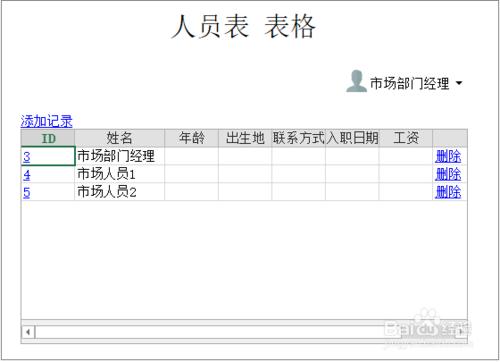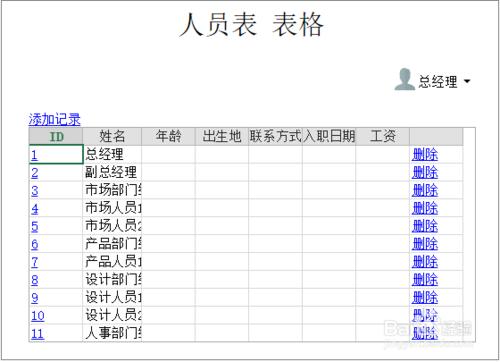企業Web應用生成器活字格企業管理系統設定行許可權
上小節我們介紹瞭如何建立組織結構,那麼組織結構由什麼用呢?本小節主要介紹如何給表建立行許可權,其中會用到組織結構的內容。
首先,給表設定行許可權,可以使不同的使用者可以有不同的許可權去訪問,編輯,或者刪除表中的資料,起到資料保護的作用。
下面,我們通過一個示例演示下,如何建立行許可權。
工具/原料
企業Web應用生成器活字格
方法/步驟
需求
假設有一張人員表,有這些欄位:ID,姓名(使用者型別),年齡,出生地,聯絡方式,入職日期,工資。我們希望每個人只能看到自己的記錄,不能編輯和刪除任何資料;記錄的上級可以看到下屬們的記錄,不能編輯和刪除任何資料;管理員組的使用者可以檢視編輯刪除任何記錄。
解決方案
設定組織結構。關於如何建立組織結構,請參照 設定組織結構。
假設,組織級別有公司,部門;組織結點有xx廣告公司(級別:公司;成員:總經理(領導),副總經理),市場部(級別:部門;成員:市場部門經理(領導),市場人員1,市場人員2),產品部(級別:部門;成員:產品部門經理(領導),產品人員1),設計部(級別:部門;成員:設計部門經理(領導),設計人員1,設計人員2),人事部(級別:部門;成員:人事部門經理(領導))。如下圖:
組織級別圖
組織結構圖
點選【編輯行許可權...】開啟編輯行許可權對話方塊。
編輯行許可權,如下圖:
第一條許可權是授予管理員組的使用者,他們可以檢視,編輯,刪除任何記錄;
第二條許可權是授予登入使用者的,而且登入使用者必須等於表中【姓名】的值的記錄才能檢視,而且不能編輯和刪除該記錄,即每個人只能檢視自己的記錄;
第三條許可權是授予【姓名】的上級使用者的,也就是組織結構中是【姓名】的上級使用者才可以檢視該【姓名】的記錄,而且不能編輯和刪除這些記錄;即上級領導可以檢視下屬的記錄;
點選【從表生成頁面】,生成列表執行頁面檢視結果。
從表生成頁面
在設計器中往人員表新增資料,如下圖
執行【人員表_列表頁面】,分別以不同的使用者登入系統。
未登入,看不到任何記錄
管理員組使用者登入,可以檢視,編輯,刪除
市場人員1登入,只能看到自己的記錄,而且不能編輯,刪除
市場部門經理登入,可以看到自己和下屬的記錄,不能編輯,刪除
總經理登入,可以看到自己和其他員工的記錄,不能編輯,刪除
設定的行許可權項之間是或者的關係。也就是說,只要滿足一個行許可權項的條件就有許可權操作,否則沒有。
關於行許可權項,包含下面幾項:
1.任何人
2.登入使用者,使用者管理頁面中新增的使用者
3.建立者,即記錄的建立者
4.建立者的上級,上級指的是組織結構中的上級
5.組,使用者管理頁面中定義的組
6.使用者型別的欄位的上級